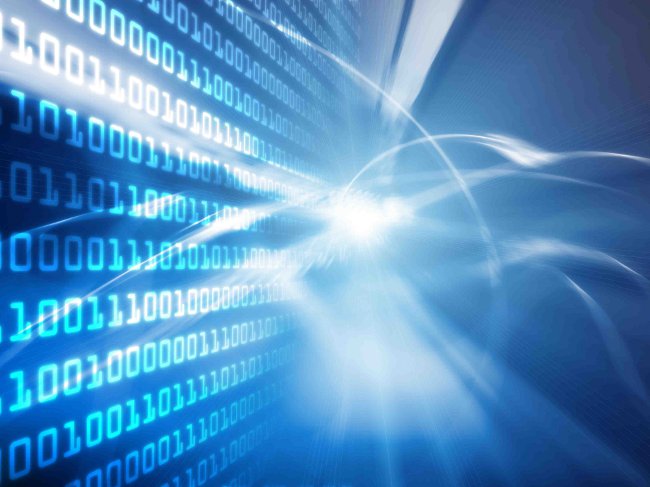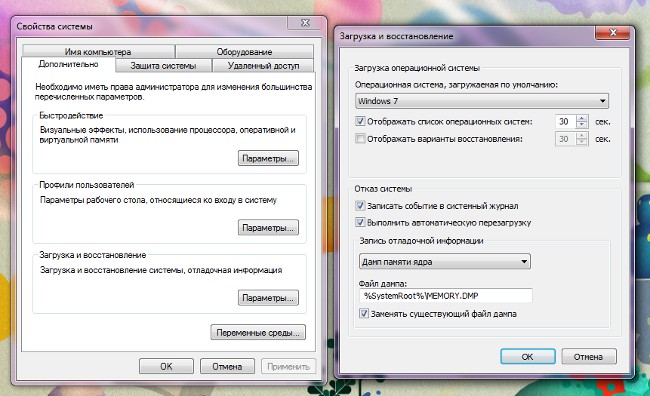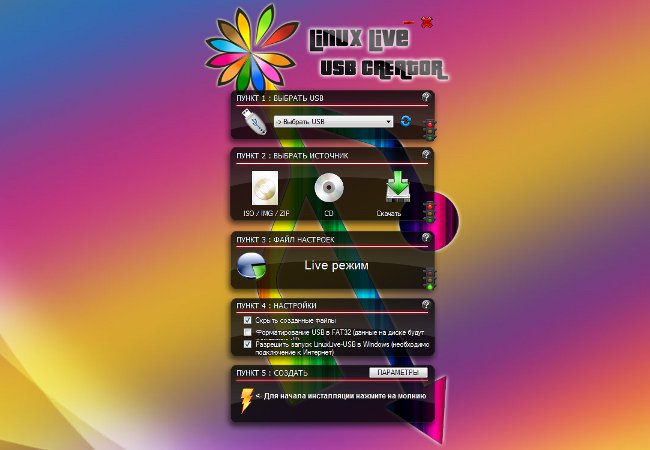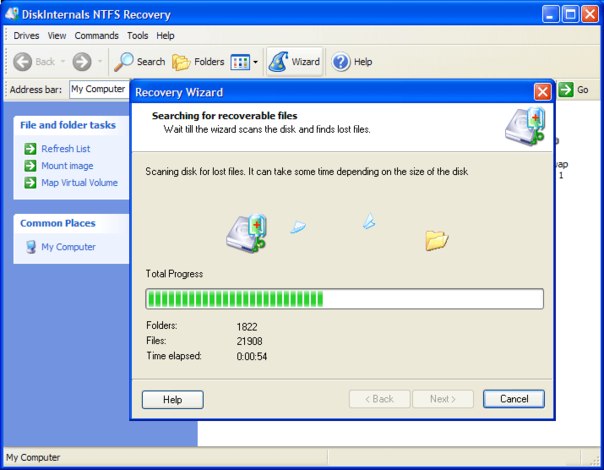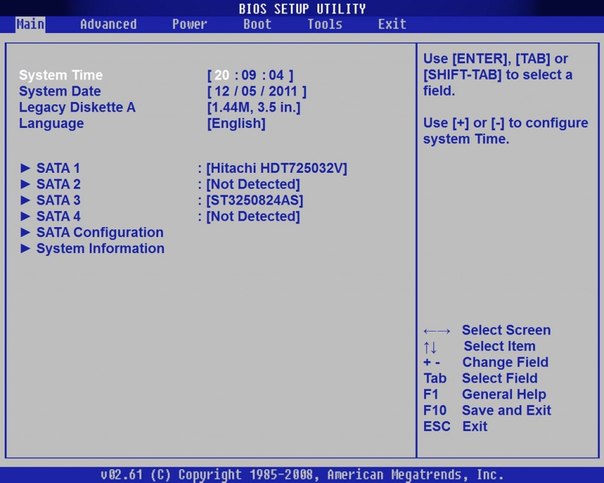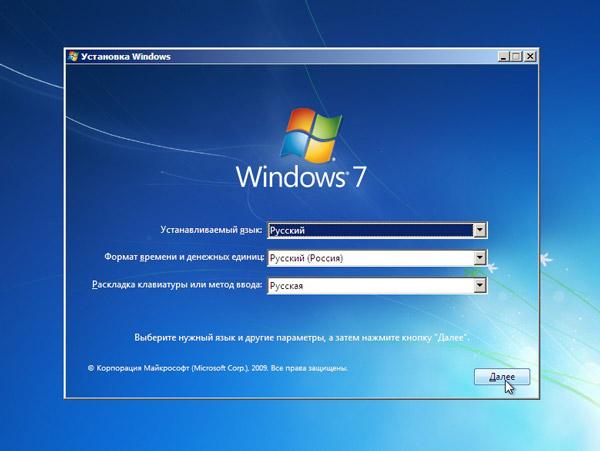Jak změnit souborový systém

Systém souborů je zodpovědný za organizaci souborůna médiích. Pokud používáte systém Windows, často se budete muset vypořádat s systémy FAT32, NTFS a exFAT. Obvykle média, s nimiž se zabýváme, jsou již formátovány v požadovaném systému souborů. Někdy však budete muset tento souborový systém změnit na jiný. Jak změnit souborový systém?
Nejjednodušší způsob, jak změnit souborový systém na médiu, je jeho formátování. Před spuštěním formátování můžete z rozbalovacího seznamu vybrat požadovaný souborový systém, pak bude disk naformátován, například v NTFS nebo FAT32 - v závislosti na tom, co jste vybrali.
Ale formátování má jedno vážnénevýhoda: vymaže všechna data na médiu. A když řekněme, informace z flash disku mohou být někdy zkopírovány po dobu formátování, pak je pevný disk komplikovanější. A pokud je disk systémem, budete potřebovat úplnou přeinstalaci systému, během kterého vyberete požadovaný souborový systém. Jak mohu změnit systém souborů bez ztráty dat na disku?
Pokud potřebujete Změňte souborový systém z FAT32 na NTFS, můžete použít vestavěný nástrojWindows - Convert.exe. Nemá grafické rozhraní, budete muset použít příkazový řádek. Chcete-li vyvolat příkazový řádek, klepněte na tlačítko Start a na příkaz Všechny programy → Příslušenství → Příkazový řádek.
V okně, které se otevře, zadejte následující příkaz:
převést písmeno jednotky: / fs: ntfs
Například pokud potřebujete změnit souborový systém na jednotce D, příkaz vypadá takto:
převést d: / fs: ntfs
Zadejte příkaz a stiskněte Enter. Pokud se na příkazovém řádku zobrazí výzva zadejte štítek svazku pro disk, zadejte jej a stiskněte klávesu Enter. (Označení svazku je textové označení pro jednotku, která může nahradit standardní název "Místní disk".) Měli byste vidět zprávu "Konverze dokončena", po které můžete zavřít okno příkazu.
Pokud se rozhodnete změňte souborový systém na systémovém disku, budete požádáni o odložení provedení tohoto úkoluaž do dalšího restartování počítače - konverzi nelze provést při spuštění operačního systému. V takovém případě musíte klepnout na tlačítko Ano (na příkazovém řádku zadejte příkaz Y).
Pravděpodobně budete muset restartovat i diskne systém, ale v době konverze je používán jiným procesem - řekněme, pokud jsou na něm uloženy některé soubory. V tomto případě buď zavřete všechny soubory a zadejte symbol Y, nebo jednoduše zadejte symbol Y, konverze se provede při příštím restartování počítače.
Takováto transformace, na rozdíl odformátování neovlivní soubory uložené na disku. Pravděpodobnost ztráty nebo poškození dat v tomto případě je nízká, ale stále stojí za to udělat záložní kopie kritických souborů. Všimněte si, že tímto způsobem můžete změnit souborový systém z FAT32 na NTFS, obrácená konverze není stejná!
Před konverzí je žádoucí zkontrolujte chybu disku. Chcete-li to provést, přejděte do části "Tento počítač", klepněte na tlačítkopravým tlačítkem myši na požadovaný disk vyberte Vlastnosti. V okně vlastností klepněte na kartu Nástroje a v sekci Skenování klepněte na příkaz Zkontrolovat.
Můžete také Změňte souborový systém disku bez ztráty dat pomocí speciálních programů. Patří sem například Acronis DiskDirector, Paragon Partition Manager, PartitionMagic a tak dále. N. V těchto programech, můžete převést jednotku nejen z FAT32 na NTFS, ale také naopak, převést NTFS na FAT32 a Acronis Disk Director, například podporuje další souborové systémy. Ale mějte na paměti, že všechny tyto programy jsou placené.
Jak vidíte, existuje několik způsobů, jak změnit souborový systém média, každý má své výhody a nevýhody. Nejdůležitější věcí není "hrát" se systémem souborů bez zvláštních potřeb.